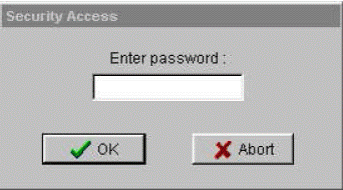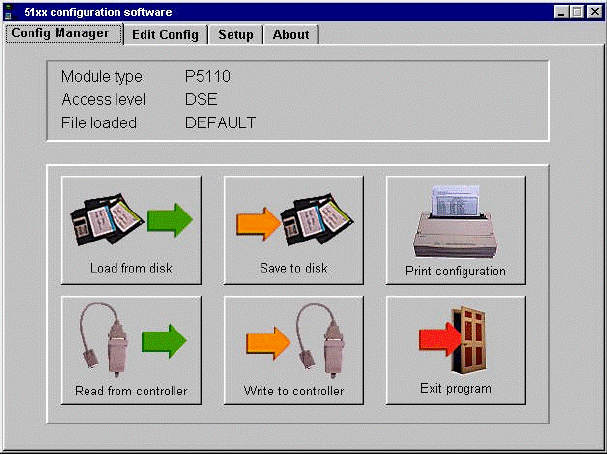Заглавная страница Избранные статьи Случайная статья Познавательные статьи Новые добавления Обратная связь FAQ Написать работу КАТЕГОРИИ: ТОП 10 на сайте Приготовление дезинфицирующих растворов различной концентрацииТехника нижней прямой подачи мяча. Франко-прусская война (причины и последствия) Организация работы процедурного кабинета Смысловое и механическое запоминание, их место и роль в усвоении знаний Коммуникативные барьеры и пути их преодоления Обработка изделий медицинского назначения многократного применения Образцы текста публицистического стиля Четыре типа изменения баланса Задачи с ответами для Всероссийской олимпиады по праву 
Мы поможем в написании ваших работ! ЗНАЕТЕ ЛИ ВЫ?
Влияние общества на человека
Приготовление дезинфицирующих растворов различной концентрации Практические работы по географии для 6 класса Организация работы процедурного кабинета Изменения в неживой природе осенью Уборка процедурного кабинета Сольфеджио. Все правила по сольфеджио Балочные системы. Определение реакций опор и моментов защемления |
Страница ввода пароля появится после некоторой задержки.Содержание книги
Поиск на нашем сайте
Программное обеспечение обеспечивает четыре уровня защиты. Первый уровень – уровень оператора; если введен пароль оператора, то возможно только редактирование Таймеров не модульной конфигурации. В добавлении, уровень оператора позволяет только создание конфигурационных файлов, существующее файлы не могут быть перезаписаны. Второй уровень парольной защиты - технический уровень, если введен этот пароль, то все функции модуля могут быть сконфигурированы.
Третий уровень парольной защиты – Ремонтный уровень, если введен этот пароль, то может быть просмотрена SCADA информация, Время модуля, Счетчики моточасов, сохраненные значения могут быть скорректированы. Программный ремонтный сброс может быть применен также.
Четвертый уровень парольной защиты – уровень Инженера. Если введен пароль этого уровня, то доступно конфигурирование всех модулей, LOP и HET передатчики могут быть откалиброваны и Время модуля, Счетчики моточасов, сохраненные значения могут быть скорректированы. Пароли для всех уровней также могут быть изменены.
Все это предназначено для того, чтобы технические и инженерные пароли были даны квалифицированным инженерам, ответственным за начальную конфигурацию устройства или модификацию уставок на последующих уровнях.
Пароль оператора предназначен для персонала, которому не нужно видоизменять конфигурацию модулей, но может понадобиться посетить контроллер и изменить уставки таймера, записав эти значения в новый файл и просматривать диагностическую информацию из модуля.
Ремонтный пароль предназначен для персонала, который будет заниматься ремонтными работами на генераторе.
Финальный уровень – это имитирующий уровень, если будет введен пароль “mimic”, то на экране появится диагностический имитационный дисплей. Ни один из параметров модуля не может быть изменен и программные установки также не могут быть изменены. Этот пароль предназначен для использования в тех ситуациях, когда персональный компьютер используется для дистанционного мониторинга и не желательно, чтобы был доступ к любым параметрам.
Пользователи, не имеющие паролей, не смогут получить доступ к программному обеспечению.
Введите корректный пароль для требуемого уровня доступа, затем нажмите «ОК» или клавишу ENTER.
Модуль дает три попытки для ввода PIN кода – если они использованы, то модуль перестает отвечать на попытки ввода кода на 60 секунд. Следующее сообщение будет показано на экране:
После периода 60 секунд модуль начнет проверять PIN коды снова, будут разрешены еще 2 попытки. Если обе будут ошибочными, то модуль снова перестанет отвечать на попытки ввода PIN кода на двойное время предыдущего периода (120 сек.). Это будет продолжаться до тех пор, пока не будет достигнут максимальный период ожидания между попытками в 64 минуты. Это предотвращает попытки взлома модуля при помощи удаленного доступа.
МЕНЮ МЕНЕДЖЕРА КОНФИГУРАЦИЙ При загрузке будет показано «Главное» меню
Module Type (Тип модуля): - Показывает тип модуля для которого программное обеспечение серии 5ххх сейчас сконфигурировано. Автоматически будет выбран правильный модуль, когда конфигурационный файл «Загружен» (Loaded) или «Прочитан» (Read) из модуля. Также это может быть изменено в разделе под закладкой «Misc» в меню «Edit Config».
Access Level (Уровень доступа): - Показывает текущий уровень доступа к программному обеспечению. Доступ приобретается в зависимости от типа пароля при запуске программного обеспечения. Уровень доступа определяет, какие из конфигурационных опций доступны.
File Loaded (Загруженный файл): - Показывает имя конфигурационного файла, который сейчас загружен в программное обеспечение 5ххх серии. Конфигурация «DEFAULT» (По умолчанию) загружается при запуске программного обеспечения. Если же конфигурация была «Read» (прочитана) из модуля, то будет показано «FROM MODULE» (из модуля).
Load from Disk (Загрузить с диска): - Эта кнопка используется для загрузки существующей конфигурации с диска в программное обеспечение серии 5ххх. Файл может быть отредактирован (если требуется) и «Written» (Записан) в модуль. Для загрузки файла просто нажмите кнопку и введите имя файла для загрузки в диалоговом окне. Затем нажмите «ОК». Появится надпись «File loaded» (Загруженный файл). Save to Disk (Сохранить на диске): - Эта кнопка используется для записи текущего конфигурационного файла на диск. Требуемое имя файла может быть набрано в диалоговом окне. Затем нажмите «ОК». Print Configuration (Конфигурация печати): - Эта кнопка используется для выполнения распечатки текущей конфигурации. Список всех установок будет распечатан.
Read from Controller (Прочитать из контроллера): - Эта кнопка используется для «Read» (Чтения) конфигурации, которая существует в модуле. Модуль должен быть соединен с персональным компьютером при помощи 810 интерфейса, и на него должно быть подано питание. Чтение из модуля возможно даже при запущенной генераторной установке. Нажатие кнопки «Read» вызовет передачу текущей конфигурации в программное обеспечение 5ххх серии, что позволит ее исследовать или модифицировать. Write to Controller (Записать в контроллер): - Эта кнопка используется для записи новой конфигурации в модуль. Модуль должен быть соединен с персональным компьютером при помощи 810 интерфейса, и на него должно быть подано питание. Вдобавок ко всему, модуль должен быть в правильном режиме для того, чтобы переконфигурирование было применено. Если был установлен защитный PIN-код, то надо будет его правильно ввести, для того чтобы конфигурационный файл был отправлен в контроллер.
Если модуль не готов для получения данных, т.е. генераторная установка в работе и не в режиме останова, программное обеспечение определит это и предупреждающее сообщение будет выдано. Необходимо предпринять действия для перевода модуля в «STOP» (СТОП) режим для выполнения записи в модуль.
Exit (Выход): - Эта кнопка используется для выхода из программного обеспечения 5ххх серии и возврата в Windows. Если при этом остались какие-нибудь несохраненные открытые конфигурационные файлы, то программное обеспечение задаст вопрос: «ОК» - продолжить выход или они нуждаются в сохранении.
|
||||||||||||||||
|
Последнее изменение этой страницы: 2016-12-11; просмотров: 178; Нарушение авторского права страницы; Мы поможем в написании вашей работы! infopedia.su Все материалы представленные на сайте исключительно с целью ознакомления читателями и не преследуют коммерческих целей или нарушение авторских прав. Обратная связь - 3.135.249.119 (0.009 с.) |